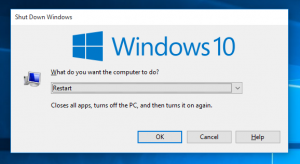Microsoft Edge 90 ออกสู่เสถียร Branch
Microsoft Edge 90 เข้าร่วม โครเมียม 90 ปล่อยปาร์ตี้และนำ Kids Mode และ Password Monitor มาสู่ผู้ใช้ทุกคนใน stable branch นี่คือการเปลี่ยนแปลงที่สำคัญในรุ่นนี้
โฆษณา
มีอะไรใหม่ใน Edge 90
โหมดเด็ก
โหมดนี้จะทำให้ Edge น่าสนใจยิ่งขึ้นสำหรับเด็ก ๆ ทำให้แน่ใจว่าพวกเขาปลอดภัยบนอินเทอร์เน็ต และเยี่ยมชมเฉพาะเว็บไซต์ที่ได้รับการอนุมัติเท่านั้น โดยเน้นไปที่เด็กอายุระหว่าง 5-12 ปีเป็นหลัก

เมื่อเปิดใช้งาน Kids Mode จะใช้ธีมเฉพาะสำหรับเด็กและเปิด Bing SafeSearch นอกจากนี้ยังจะบล็อกเว็บไซต์ทั้งหมด ยกเว้นเว็บไซต์ที่ Microsoft ทำเครื่องหมายว่า "เป็นมิตรกับเด็ก" หรือกำหนดไว้ล่วงหน้าโดยผู้ปกครองหรือผู้ดูแล โหมดเด็กมาพร้อมกับรายชื่อเว็บไซต์ที่ปลอดภัยสำหรับเด็ก 70 แห่ง แต่คุณสามารถเพิ่มหรือลบเว็บไซต์ที่คุณเลือกได้ Kids Mode ใช้งานได้จากเมนูการเลือกโปรไฟล์ และคุณจะสามารถกำหนดค่าได้โดยใช้ปุ่ม การตั้งค่าครอบครัว ในไมโครซอฟต์เอดจ์ มี โพสต์บล็อกโดยละเอียด เกี่ยวกับคุณลักษณะนี้
การตรวจสอบรหัสผ่าน
คุณลักษณะการตรวจสอบรหัสผ่านมีไว้เพื่อตรวจสอบว่ารหัสผ่านที่คุณใช้ไม่รัดกุมหรือถูกบุกรุกหรือไม่ มันจะตรวจสอบรหัสผ่านของคุณกับบัญชีที่ถูกบุกรุก Microsoft Edge จะแจ้งให้คุณทราบหากพบข้อมูลประจำตัวของคุณในฐานข้อมูลการละเมิด และยังช่วยคุณเปลี่ยนรหัสผ่านสำหรับไซต์ที่คุณใช้ชื่อผู้ใช้และรหัสผ่านคู่เดียวกัน นอกจากนี้คุณยังสามารถ สแกนหารหัสผ่านที่ถูกบุกรุกด้วยตนเองใน Microsoft Edge.
การเปลี่ยนแปลงอื่นๆ
- เริ่มต้นด้วย Microsoft Edge เวอร์ชัน 90 UI การตั้งค่าการพิมพ์จะอนุญาตให้เลือกเครื่องพิมพ์และตัวเลือก "พิมพ์เป็น PDF" ในโหมดคีออสก์เท่านั้น
- ปรับปรุงโหมดคีออสก์แอปเดียวสำหรับการเข้าถึงที่กำหนดเพื่อจำกัดการเปิดใช้แอปพลิเคชันอื่นจากเบราว์เซอร์
- คำแนะนำการป้อนอัตโนมัติจะขยายให้รวม ฟิลด์ที่อยู่เนื้อหาจากคลิปบอร์ด.
- ผู้ใช้สามารถ ค้นหาคำแนะนำการป้อนอัตโนมัติ แม้ว่าจะตรวจไม่พบฟอร์มหรือฟิลด์ก็ตาม
- การดาวน์โหลดจะเปิดขึ้นโดยอัตโนมัติเป็นเมนูลอยที่มุมบนขวาพร้อมรายการดาวน์โหลดที่ใช้งานอยู่ทั้งหมดในที่เดียว คุณสามารถปิดใช้งานการทำงานนี้ได้ทุกเมื่อโดยทำตามคำแนะนำเหล่านี้: แสดงหรือซ่อนเมนูดาวน์โหลดเมื่อเริ่มดาวน์โหลดใน Microsoft Edge.
- ใหม่ ตัวเลือกนโยบายกลุ่ม.
ดาวน์โหลด Microsoft Edge
หากคุณเป็นผู้ใช้ Edge อยู่แล้ว สิ่งที่คุณต้องทำคือรอจนกว่าการอัปเดตจะได้รับโดยอัตโนมัติในระบบปฏิบัติการของคุณ คุณยังสามารถทริกเกอร์กระบวนการอัปเดตได้ด้วยตนเองโดยเปิดวิธีใช้ > เกี่ยวกับ Microsoft Edge จากเมนูของเบราว์เซอร์
คุณสามารถดาวน์โหลดด้วยตนเองได้จาก เว็บไซต์อย่างเป็นทางการ.